升级win8.1后重启电脑怎么黑屏了
来源:www.laobaicai.net 发布时间:2016-07-02 07:38
不少用户从win8系统升级为win8.1后,重启计算机就出现了黑屏或蓝屏现象,无法正常进入系统,这是怎么回事呢?接下来就为大家介绍win8.1重启后黑屏的解决方法。
情况一:还未升级至win8.1
解决方法:更新显卡驱动
1、打开计算机管理,选择“设备管理器”。
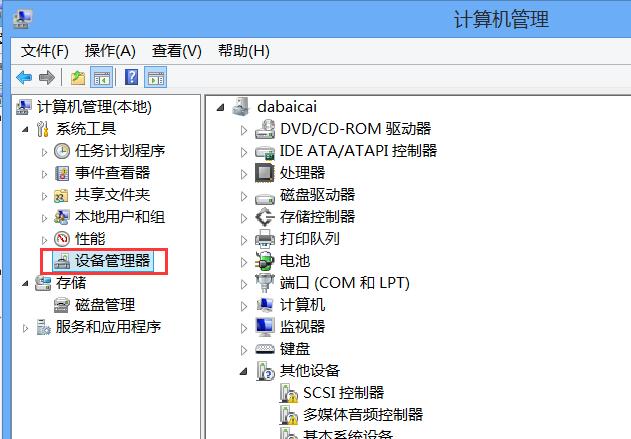
2、然后点击“显示适配器”,找到显卡驱动, 右击它选择“卸载”。
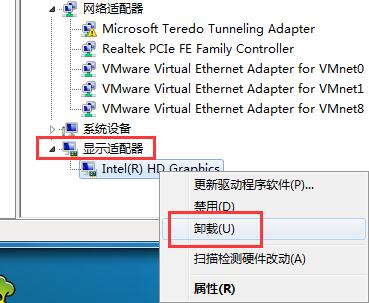
3、卸载完成后,再通过win8应用商店更新至win8.1系统,然后根据您的机型选择合适的显卡驱动进行安装。
情况二:已升级至win8.1且出现开机黑屏
解决方法:安全模式下更新显卡驱动
1、按住电源键,保持5秒支持系统关机。
2、按电源按钮重新开机。
3、重复以上两步3次。
4、接着会看到恢复界面,点击“疑难解答”。
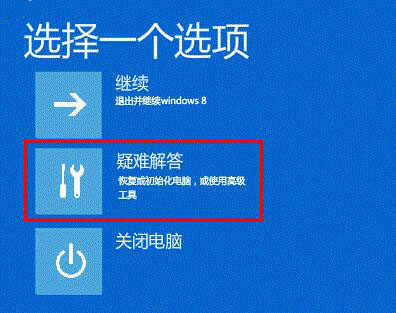
5、进入“高级选项”。
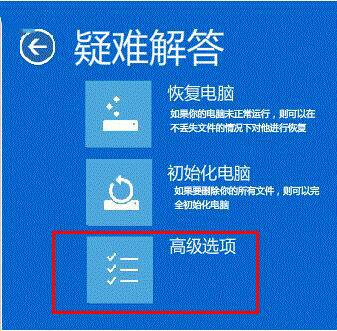
6、选择“启动设置”。
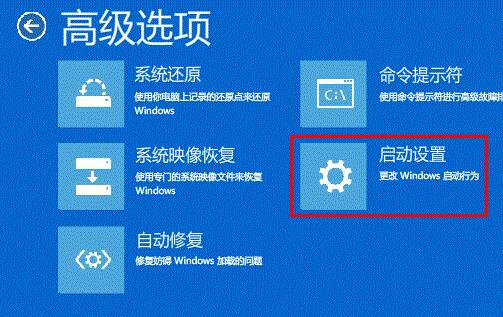
7、在启动设置界面中,我们可以看到具体的描述,其中就包含有“启用安全模式”这一项,单击底部的“重启”按钮,之后选择“启用安全模式”。
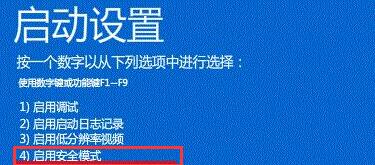
8、重启后就进入安全模式了,然后右击开始,选择“设备管理器”。
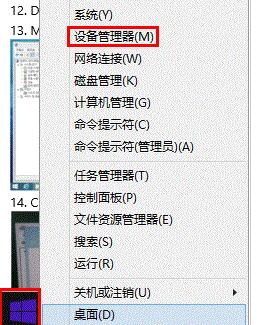
9、然后设备管理器中重新卸载显卡驱动。
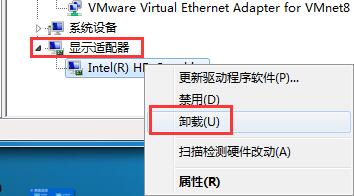
10、卸载完后到网上下载win8.1显卡驱动并安装即可。
升级win8.1后黑屏可能是驱动不相容导致的,大家只需要按照上述步骤进行更新显卡驱动就可以解决问题了。
上一篇:win10专业版添加儿童帐户技巧
下一篇:win7个性开机声音更改技巧
推荐阅读
"win10系统亮度调节无效解决方法介绍"
- win10系统没有亮度调节解决方法介绍 2022-08-07
- win10系统关闭windows安全警报操作方法介绍 2022-08-06
- win10系统无法取消屏保解决方法介绍 2022-08-05
- win10系统创建家庭组操作方法介绍 2022-08-03
win10系统音频服务未响应解决方法介绍
- win10系统卸载语言包操作方法介绍 2022-08-01
- win10怎么还原系统 2022-07-31
- win10系统蓝屏代码0x00000001解决方法介绍 2022-07-31
- win10系统安装蓝牙驱动操作方法介绍 2022-07-29
老白菜下载
更多-
 老白菜怎样一键制作u盘启动盘
老白菜怎样一键制作u盘启动盘软件大小:358 MB
-
 老白菜超级u盘启动制作工具UEFI版7.3下载
老白菜超级u盘启动制作工具UEFI版7.3下载软件大小:490 MB
-
 老白菜一键u盘装ghost XP系统详细图文教程
老白菜一键u盘装ghost XP系统详细图文教程软件大小:358 MB
-
 老白菜装机工具在线安装工具下载
老白菜装机工具在线安装工具下载软件大小:3.03 MB










